
Win10升级系统之后怎么将旧系统删除?
时间:2021-06-23 07:03:10
作者:yanadmin
来源:60xp系统管家
1. 扫描二维码随时看资讯
2. 请使用手机浏览器访问:
http://m.60xp.com/course/9691.html
手机查看
许多用户在使用电脑的时候,遇到一些新的跟更新都会选择更新系统。而对于旧的系统来说,电脑会将旧系统的文件自动以Windows.old文件自动存储在C盘中,这样会导致我们的C盘爆满,那么怎么删除旧的系统文件呢,下面一起看看吧!
操作方法:
方法一
可以在C盘上点击右键,打开属性,然后磁盘清理打开。
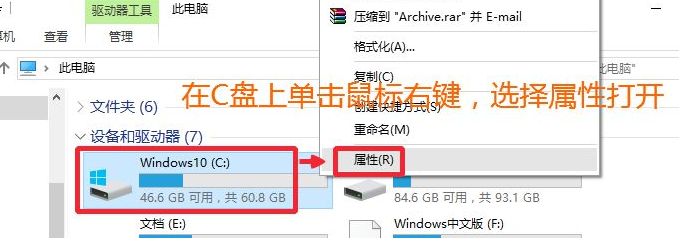
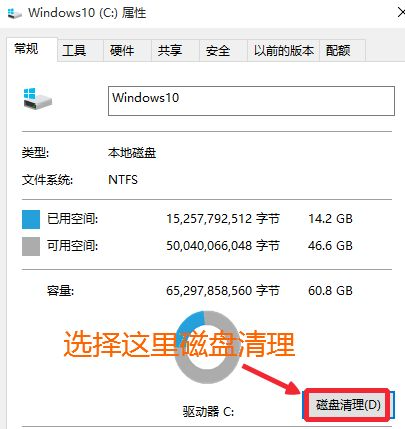
方法二
键盘“win r”打开运行,输入cleanmgr.exe确定。
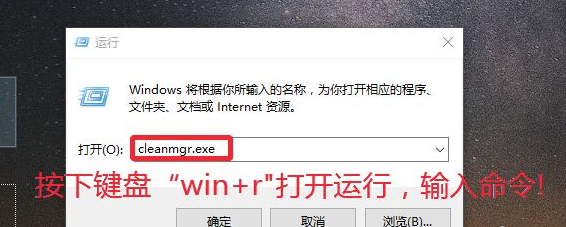
磁盘清理界面,我们选择C盘,然后点击确定,对系统盘进行清理。
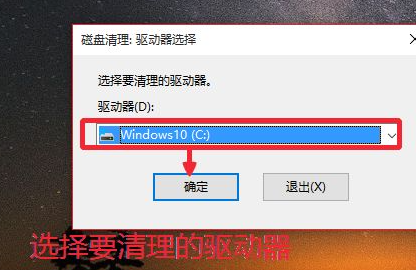
C盘磁盘清理界面,我们点击下方这里的清理系统文件按钮,打开进入。
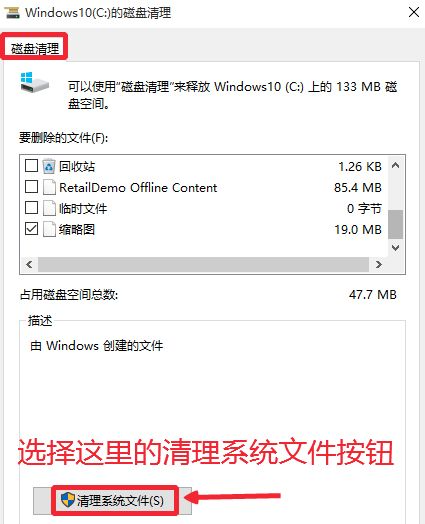
然后我们选择以前的Windows安装,如图所示,然后点击下方确定按钮。
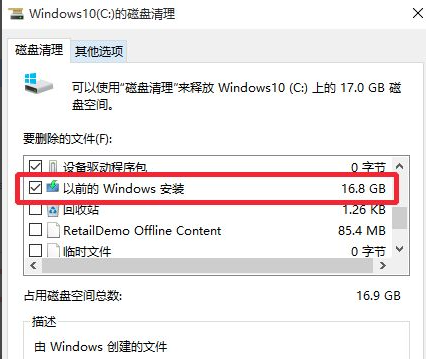
现在我们等待以前的Windows文件,清理完成即可。
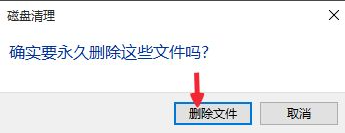
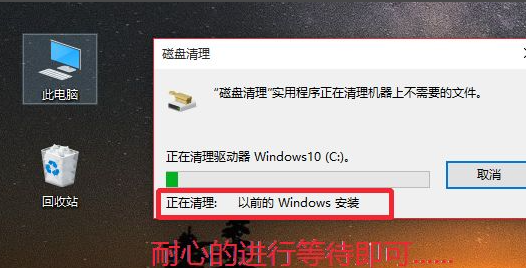
以上就是升级win10系统之后删除旧系统文件的方法了,希望对大家有帮助。
相关教程
热门教程
- 周
- 总
- 1100次 1 Win10如何取消平板模式?平板模式如何切换回传统桌面?
- 1008次 2 关机后一直卡在“正在准备 Windows,请不要关闭你的计算机”怎么办?
- 1001次 3 Win10系统如何禁止自动安装捆绑软件?
- 630次 4 电脑提示:你的Windows10版本已终止服务,请重启以安装新版本怎么解决?
- 597次 5 Win10专业版如何用命令来查看激活信息?
- 591次 6 Win10专业版如何提升游戏流畅度?Win10游戏流畅度的三种提升方法
- 586次 7 Win10控制面板找不到语言选项怎么办?Win10语言选项的开启方法
- 579次 8 Win10专业版如何安装dll文件?DLL文件的安装方法
- 525次 9 Win10系统如何使用注册表还原鼠标右键新建功能?
- 524次 10 Win10家庭版如何获取文件夹管理员权限?
人气教程排行
- 1100次 1 Win10如何取消平板模式?平板模式如何切换回传统桌面?
- 1008次 2 关机后一直卡在“正在准备 Windows,请不要关闭你的计算机”怎么办?
- 1001次 3 Win10系统如何禁止自动安装捆绑软件?
- 981次 4 bashrc配置文件是什么?linux如何编辑bashrc配置文件?
- 950次 5 Win7旗舰版如何设置锁屏密码的方法?
- 944次 6 WinXP打开图片提示“该文件没有与之关联的程序来执行该操作”怎么办?
- 935次 7 WinXP系统要怎么重装?在线重装xp系统图文教程
- 914次 8 Deepin Linux怎么安装?Deepin Linux安装步骤简述
- 912次 9 Linux(CentOS)如何安装DNS服务器?
- 851次 10 linux系统如何清理和避免僵尸进程?




